Las traducciones son generadas a través de traducción automática. En caso de conflicto entre la traducción y la version original de inglés, prevalecerá la version en inglés.
Amazon Macie supervisa su AWS entorno y genera conclusiones sobre las políticas cuando detecta posibles infracciones de las políticas o problemas con la seguridad o la privacidad de sus depósitos de uso general de Amazon Simple Storage Service (Amazon S3). Macie genera resultados confidenciales cuando detecta datos confidenciales en objetos de S3. Macie almacena sus resultados de política y datos confidenciales durante 90 días.
Cada resultado especifica un tipo de resultado y una calificación de gravedad. Los detalles adicionales incluyen información sobre el recurso afectado y cuándo y cómo Macie descubrió el problema o datos confidenciales informados por el resultado. La gravedad y los detalles de cada resultado varían según el tipo y la naturaleza del resultado.
Con la consola de Amazon Macie, puede revisar y analizar los resultados y acceder a los detalles de los resultados individuales. También puede exportar uno o más resultados a un archivo JSON. Para agilizar el análisis, la consola ofrece varias opciones que pueden ayudarle a crear vistas personalizadas de los resultados.
- Utilice agrupaciones predefinidas
-
Utilice páginas específicas para revisar los resultados agrupados por criterios, como el bucket de S3 afectado, el tipo de resultado o el trabajo de descubrimiento de datos confidenciales. En estas páginas, puede revisar las estadísticas agregadas de cada grupo, como el recuento de resultados por gravedad. También puede profundizar para revisar los detalles de los resultados individuales de un grupo y aplicar filtros para afinar su análisis.
Por ejemplo, si agrupa todos los resultados por bucket de S3 y observa que un bucket en particular ha infringido una política, podrá determinar rápidamente si también hay datos confidenciales relacionados con ese bucket. Para ello, seleccione Por bucket en el panel de navegación (en Resultados) y, a continuación, seleccione el grupo. En el panel de detalles que aparece, la sección Resultados por tipo enumera los tipos de resultados que se aplican al bucket, como se muestra en la siguiente imagen.
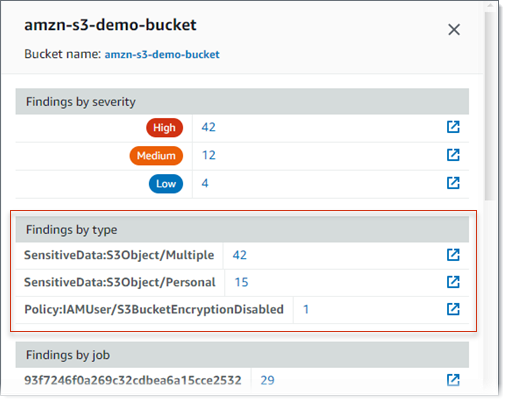
Para investigar un tipo específico, seleccione el número del tipo. Macie muestra una tabla con todos los resultados que coinciden con el tipo seleccionado y que se aplican al bucket de S3. Para refinar los resultados, filtre la tabla.
- Cree y aplique filtros
-
Utilice atributos de resultados específicos para incluir o excluir determinados resultados de una tabla de resultados. Un atributo de resultado es un campo que almacena datos específicos de un resultado, como el tipo de resultado, la gravedad o el nombre del bucket de S3 afectado. Si filtra una tabla, puede identificar más fácilmente los resultados que tienen características específicas. A continuación, puede profundizar para revisar los detalles de esos resultados.
Por ejemplo, para revisar todos sus resultados de datos confidenciales, añada criterios de filtro para el campo Categoría. Para refinar los resultados e incluir solo un tipo específico de búsqueda de datos confidenciales, añada criterios de filtro para el campo Tipo de resultado. Por ejemplo:

Para revisar los detalles de un resultado concreto, selecciónelo. El panel de detalles muestra información sobre el resultado.
También puede ordenar los resultados de manera ascendente o descendente por ciertos campos. Para ello, seleccione el encabezado de la columna del campo. Para cambiar el orden de clasificación, vuelva a seleccionar el encabezado de la columna.
Revisión de resultados mediante la consola
Abra la consola Amazon Macie en. https://console.aws.amazon.com/macie/
-
En el panel de navegación, seleccione Resultados. La página de hallazgos muestra los hallazgos que Macie creó o actualizó para su cuenta en la actualidad Región de AWS durante los últimos 90 días. De forma predeterminada, esto no incluye los resultados que se suprimieron mediante una regla de supresión.
-
Para dinamizar y revisar los resultados por un grupo lógico predefinido, seleccione Por bucket, Por tipo o Por trabajo en el panel de navegación (bajo Resultados). A continuación, seleccione un elemento en la tabla. En el panel de detalles, elija la conexión para el campo en el que se va a dinamizar.
-
Para filtrar los resultados según criterios específicos, utilice las opciones de filtro que se encuentran encima de la tabla:
-
Para mostrar los resultados que se suprimieron mediante una regla de supresión, utilice el menú Estado del resultado. Seleccione Todos para mostrar los resultados suprimidos y no suprimidos, o bien seleccione Archivado para mostrar solo los resultados suprimidos. Para volver a ocultar los resultados suprimidos, seleccione Actual.
-
Para mostrar solo los resultados que tienen un atributo específico, utilice el cuadro Criterios de filtro. Coloque el cursor en el cuadro y añada una condición de filtro para el atributo. Para refinar aún más los resultados, añada condiciones para atributos adicionales. Para, a continuación, eliminar una condición, pulse el icono de eliminación de la condición (
 ) correspondiente a la condición que desee eliminar.
) correspondiente a la condición que desee eliminar.
Para obtener más información sobre cómo filtrar resultados, consulte Creación y aplicación de filtros a los resultados de Macie.
-
-
Para ordenar los resultados por un campo específico, seleccione el encabezado de la columna del campo. Para cambiar el orden de clasificación, vuelva a seleccionar el encabezado de la columna.
-
Para revisar los detalles de un resultado específico, selecciónelo. El panel de detalles muestra información sobre el resultado.
Consejos
En el panel de detalles, puedes desplazarte y profundizar en determinados campos. Para mostrar los resultados que tienen el mismo valor para un campo, seleccione
 en el campo. Elija
en el campo. Elija
 mostrar los hallazgos que tengan otros valores para el campo.
mostrar los hallazgos que tengan otros valores para el campo.Con respecto a un resultado de datos confidenciales, también puede utilizar el panel de detalles para investigar los datos confidenciales que Macie encontró en el objeto de S3 afectado:
-
Para localizar casos de un tipo específico de datos confidenciales, seleccione la conexión numérico del campo correspondiente a ese tipo de datos. Macie muestra información (en formato JSON) sobre dónde encontró Macie los datos. Para obtener más información, consulte Localización de los datos confidenciales.
-
Para recuperar ejemplos de los datos confidenciales que Macie encontró, seleccione Revisar en el campo Mostrar ejemplos. Para obtener más información, consulte Recuperación de muestras de datos confidenciales.
-
Para navegar hasta el resultado de detección de datos confidenciales correspondiente, seleccione la conexión en el campo Ubicación detallada del resultado. Macie abre la consola de Amazon S3 y muestra el archivo o la carpeta que contiene el resultado de la detección. Para obtener más información, consulte Almacenamiento y retención de los resultados de descubrimiento de datos confidenciales.
-
-
Para descargar y guardar los detalles de uno o más hallazgos en un archivo JSON, seleccione la casilla de verificación de cada hallazgo para descargarlo y guardarlo. A continuación, selecciona Exportar (JSON) en el menú Acciones. En la ventana que aparece, seleccione Descargar. Para obtener descripciones detalladas de los campos de JSON que puede incluir un resultado, consulte Resultados en la referencia de la API de Amazon Macie.
En algunos casos, es posible que un hallazgo no incluya todos los detalles de un bucket de S3 afectado. Esto puede ocurrir si almacena más de 10 000 depósitos en Amazon S3. Macie mantiene los datos de inventario completos de solo 10 000 cubos por cuenta, es decir, los 10 000 depósitos que se crearon o modificaron más recientemente. Para revisar los detalles adicionales de un depósito afectado, puedes usar los datos de la búsqueda para determinar el nombre del depósito, el ID de cuenta del propietario del depósito y de la entidad Cuenta de AWS que lo almacena. Región de AWS A continuación, puede utilizar Amazon S3 para revisar todos los detalles del bucket.